Hagaaji dhibaatooyinka shabakada iyo isku xirka internetka Windows 11/10
Haddii aad ogaato in isku xirkaaga internetka, gudaha Windows11 , Windows 10 , Windows 8 ama Windows 7 , uu si lama filaan ah u joojiyay shaqadii ama in aad la kulanto dhibaatooyin isku xirnaanta Shabakadda(Network) iyo Internetka(Internet) qaarkood, halkan waxaa ah dhowr tillaabo oo cilad-saarid ah oo aad rabto inaad isku daydo.
Hagaaji(Fix Network) dhibaatooyinka isku xirka shabakada iyo internetka(Internet)
Waxaad isticmaali kartaa hababka soo socda r qalabka si aad u xalliso mashaakilaadka isku xirka shabakada(Network) iyo internetka ee (Internet)Windows 11/10 :
- Cusbooneysii cinwaanka IP-ga
- Dareedhi cache-ga DNS
- Isticmaal Shabakadda(Use Network) & Internetka Baadhista(Internet Diagnostic) & Qalabka Dayactirka(Repair Tool)
- Daar ama dami IPV6
- Dib u deji Winsock
- Dib u deji TCP/IP,
- Dib u deji faylka Hosts,
- Dib u deji dejinta Windows Firewall(Reset Windows Firewall) si ay u noqoto default,
- Dib u habayn biraawsarkaaga
- Orod dib u dejinta shabakada
Talooyinkan waxaa raacaya hagaajin kale sidoo kale. Bal u fiirsada iyaga!
1] IPConfig waa qalab lagu dhex dhisay Windows , kaas oo soo bandhigaya dhammaan qiimayaasha qaabeynta shabakada TCP/IPMartigeliyaha Dynamic Host DHCP(Dynamic Host Configuration Protocol DHCP) iyo Magaca Domain Name System DNS(Domain Name System DNS) . Waxaad ka heli kartaa qalabkan adigoo isticmaalaya khadka taliska. Haddii aad leedahay ciwaanka IP-ga oo xun, ka dib dib u cusbooneysiinta cinwaankaaga IP-ga sidaan ayaa laga yaabaa inay kaa caawiso xallinta dhibaatooyinkaaga internetka.( If you have a bad IP address, then renewing your IP address this way may help solve your internet problems.)
Ku qor cmd bilowga raadinta oo tabo Ctrl-Shift-Enter(Ctrl-Shift-Enter) . Haddii aad rabto, kaliya xiisaha awgeed, waxaad ku qori kartaa ipconfig oo aad ku dhufan kartaa Gelida(Enter) , si aad u aragto heerka borotokoolka Internetka(Internet Protocol) ee kombiyuutarka ama cinwaanka IP-ga.
Ku qor ipconfig /release si aad u sii dayso ciwaanka IP-ga ee hadda jira.
Marka xigta, ku qor ipconfig /renew si aad u hesho ciwaan cusub oo IP ah.
Haddii aad hesho fariin qalad ah markaad socodsiiso amarka "Ipconfig / Renew" eeg KB810606 .
Haddii aad si isdaba joog ah ula kulanto dhibaatadan, markaa waxaad dib u cusbooneysiin kartaa bilaw kasta, adoo abuuraya faylka .bat ee soo socda oo aad geliso galkaaga bilowga.(.bat)
Fur notepad oo ku qor:
ipconfig /release ipconfig /renew
U keydi sida, dheh, feylka iprenew.bat .
Akhri(Read) : Sida loo ogaado, loo cusbooneysiiyo, loo beddelo cinwaanka IP-ga .
2] Inta badan, dhibaatooyinka isku xirka internetka sidoo kale waxaa lagu raad raaci karaa khasnado DNS ah oo kharribmay. (DNS)Dib u dejinta ama nadiifinta khasnaddan ayaa si fudud u xallinaysa qaar badan oo ka mid ah dhibaatooyinkan. Tani waa sida aad u daadin karto Windows DNS cache(flush Windows DNS cache)(flush Windows DNS cache) gudaha Windows 11/10 , Windows 8/7 ama Windows Vista .
Start > All Programs > Accessories > Command Prompt . Midig ku dhufo(Right-click) oo ' Orod(Run) Maamule ahaan'. Ku qor kan soo socda oo ku dhufo gal:
ipconfig /flushdns
Waa inaad awood u yeelatid inaad aragto daaqadda wadahadalka xaqiijinta:
Dejinta IP-ga Windows. Si guul leh ayaa loo nadiifiyay kaydka xalinta DNS(Windows IP Configuration. Successfully flushed the DNS Resolver Cache.)
Marka xigta, ku qor ipconfig /registerdns oo ku dhufo Enter.
Tani waxay diiwaangelinaysaa diiwaan kasta oo DNS ah oo adiga ama barnaamijyada qaarkood laga yaabo inaad ku duubteen faylka martidaada.
Kaliya haddii aad xiisaynayso, si aad u aragto syntax dhamaystiran ee amarkan nooca ipconfig /help oo ku dhufo Geli!
3] Shabakadda & Qalabka Baahinta Internetka & Qalabka Dayactirka(Network & Internet Diagnostic & Repair Tool) ee gudaha Windows 11/10/8/7/Vista waxay kaa caawin doontaa inaad aqoonsato arrimaha suurtagalka ah ee ka hortagaya isku xirnaanta shabakada, waxayna si toos ah u qaadeysaa tillaabooyin ku habboon xagga sixiddooda. Haddii kombuyuutar ku jira shabakadu uu lumiyo isku xirka internetka(Internet) , waxaad si garaaf ahaan u arki kartaa xiriirka go'ay ka dib waxaad isticmaali kartaa Network Diagnostics si ay gacan uga geysato go'aaminta sababta dhibka iyo xalalka suurtagalka ah.
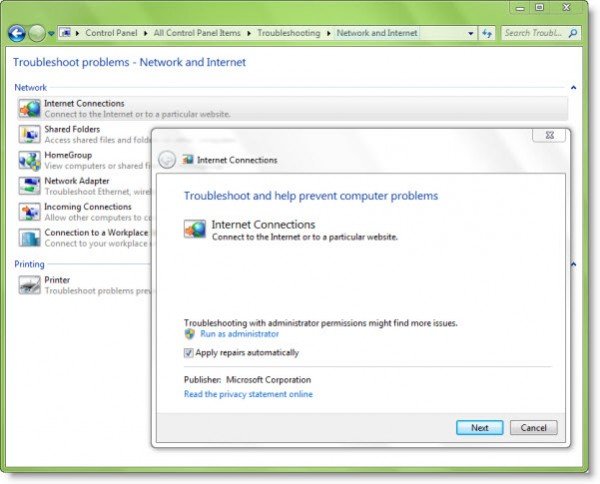
Si aad u gasho, fur Control Panel > Network & Xarunta Wadaagga(Sharing Center) . Qeybta hoose, dhagsii Dhibaatooyinka Xallinta(Troubleshoot Problems) . Daaqadda furmo, waxaad ka dooran kartaa Xiriirinta Internetka(Internet Connections) ama arrin kasta oo kale oo aad rabto inaad cilad ku sameyso oo aad hagaajiso.
Ku qor amarradan soo socda sanduuqa Run oo ku dhufo (Run)Gelida(Enter) si aad si toos ah u furto Dhibaatooyinka loo baahan yahay:
Si aad u furto Cilad-bixiyeha Xiriirinta (Connections)Internetka(Internet) :
msdt.exe -id NetworkDiagnosticsWeb
Si aad u furto cilaaqaadiyaha xidhiidhada soo galaya(Incoming Connections Troubleshooter)
msdt.exe -id NetworkDiagnosticsInbound
Si aad u furto dhibbanaha Adapter Network(Network Adapter) :
msdt.exe -id NetworkDiagnosticsNetworkAdapter
Tag halkan haddii dhibbanuhu soo tuuro Windows si toos ah ugu xidhi kari waysay kaydka borotokoolka IP-ga fariinta adabtarada shabakadda.
4] Karti ama dami IPV6 si loo xalliyo dhibaatooyinka isku xirka internetka .
5] Dib u deji Winsock(Reset Winsock)
6] Dib u deji TCP/IP ,
7] Dib u deji faylka martida loo yahay(Reset Hosts file) ,
8] Dib u deji dejinta Windows Firewall si ay u noqoto mid caadi ah.(Reset Windows Firewall settings to default.)
9] Dib(Reset) u habayn biraawsarkaaga. Qoraaladani waxay ku tusi doonaan sida dib loogu habeeyo Edge(Reset Edge) , Chrome , Firefox ama Internet Explorer
10] Muuqaalka Dib u Dajinta Shabakadda ee gudaha Windows 10 ayaa kaa caawin doonta inaad dib u darto adabiyeyaasha Shabakadda(Network) oo dib u dejiso Qaybaha (Components)Isku(Networking) -xidhka goobaha asalka ah.
11] Isku day NetChecker, NetAdapter Repair ama Qalabka Dayactirka Internetka oo Dhamaystiran(Complete Internet Repair Tool) .
12] Fiiri boostadan haddii aadan ku xidhmin karin internetka ka dib markii aad u cusboonaysiisay Windows 10 .
13] Tag halkan haddii aad aragto fariin isku xidhid xadidan .
14] Fiiri boostadan haddii aad hesho WiFi ma laha fariin qalad qaabaynta IP sax ah.
15] Halkan tag haddii aad hesho kumbiyuutar kale oo shabakadan ah ayaa leh fariin la mid ah cinwaanka IP-ga.
16] Boostada ayaa laga yaabaa inay ku caawiso haddii aad hesho Khalad ka dhacay intii farriinta la kartiyeeyey Wadaaga Xidhiidhka Intarneetka.
17] Hubi qoraalkan haddii aad hesho Xidhiidhka fog khalad laguma samayn.
18] Boostada ayaa ku tusi doonta sida loo hagaajiyo Shabakadda aan la aqoonsan(Unidentified Network) ee Windows.
19] Fiiri boostadan haddii aad la kulanto arrimaha Isku-xidhka Windows ee Hotspots iyo adaabiyeyaasha Wi-Fi .
20] Boostada ayaa kaa caawin doonta inaad xalliso Windows ma heli karo Settings Network(Windows can’t get the Network Settings from the router) qaladka router.
21] Fiiri boostadan haddii xidhiidhka Ethernet aanu shaqaynayn .
22] Boostada ayaa ku tusi doonta sida dib loogu habeeyo Ikhtiyaarada Internetka ee Windows 11 .
Hope something helps!
Related posts
Sida loo hubiyo Xawaaraha Adapter Network ee Windows 11/10
Fix Mobile Tethering Internet ayaa sii wada goynta Windows 11/10
Adeegga Shabakadda SmartByte wuxuu sababaa xawaaraha Internetka oo gaabis ah Windows 11/10
Aaladaha Kormeerka Bandwidth ee Bilaashka ah ee ugu Fiican Windows 11/10
Shabakadda Bilaashka ah & Aaladaha Kormeerka Gaadiidka Internetka ee Windows 11/10
Waa maxay sababta wakhtiga Pingygu aad ugu sarreeyo gudaha Windows 11/10?
Aan awoodin in uu khariidad ka sameeyo wadayaasha shabakada gudaha Windows 11/10
Qalabka Beddelka Ciwaanka MAC bilaashka ah ee loogu talagalay Windows 11/10
Hagaaji: Laanqayrta Cas X ee WiFi ama astaanta shabakadda gudaha Windows 11/10
Sida loo khariidado Network Drive ama loogu daro FTP Drive gudaha Windows 11/10
Liiska Software-ka Qarsoonnimada Internetka ee Bilaashka ah ugu Fiican & Alaabooyinka loogu talagalay Windows 11/10
Sida dib loogu dejiyo Winsock gudaha Windows 11/10
Sida loo beddelo Heerka Xaqiijinta Maareeyaha LAN gudaha Windows 11/10
Sida loogu awood DNS ka badan HTTPS gudaha Windows 11/10
Daar ama dami Helitaanka Shabakadda ama Wadaagista gudaha Windows 11/10
Xaddid Dejinta Bandwidth Reservable ee gudaha Windows 11/10
Sida loo awood Wake-on-LAN gudaha Windows 11/10
Sida loo nadiifiyo Khariidadda Shabakadda Drive Cache gudaha Windows 11/10
Gudbinta Ping ayaa ku guuldareysatay Khaladka guud ee fashilka gudaha Windows 11/10
Samee faylasha shabakada had iyo jeer laga heli karo khadka tooska ah Windows 11/10
